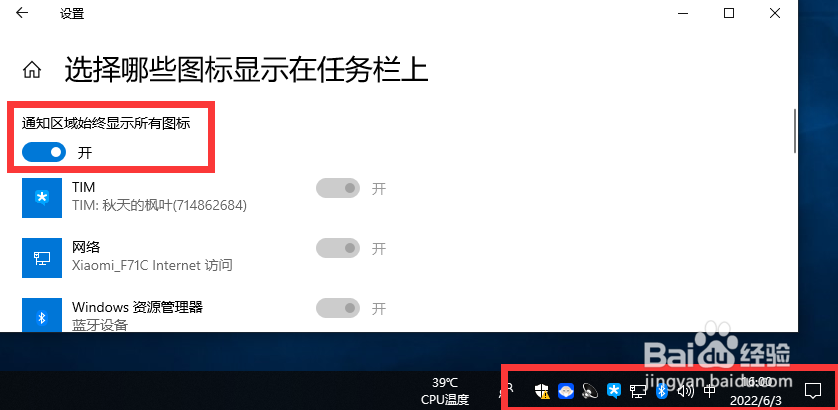1、方法一:在任务处找到“显示或隐藏图标”按钮打开。
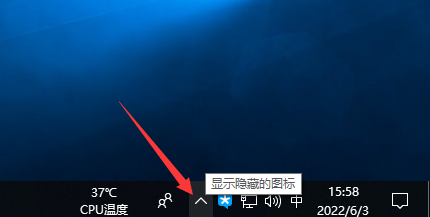
2、接着在弹出的图标列表中,我们只需要将相应的图标拖动到任务栏,释放鼠标按键即可。
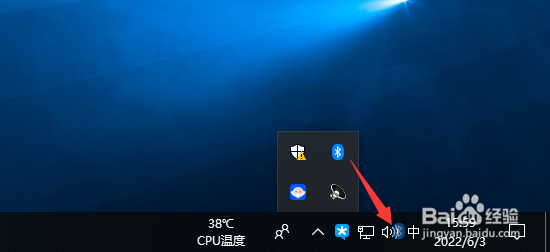
3、此时,我们会发现,之前所隐藏的图标,就可以在任务栏右下角状态栏中一直显示了。效果如同所示。
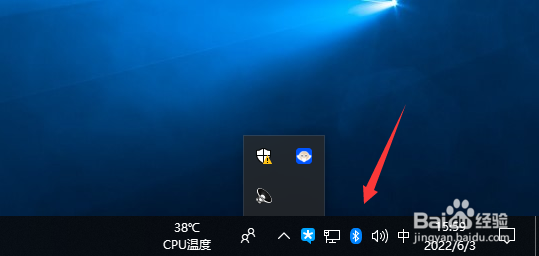
4、还有一种方法,就是我们鼠标右击任务栏,从列表中选择任务栏设置选项打开。
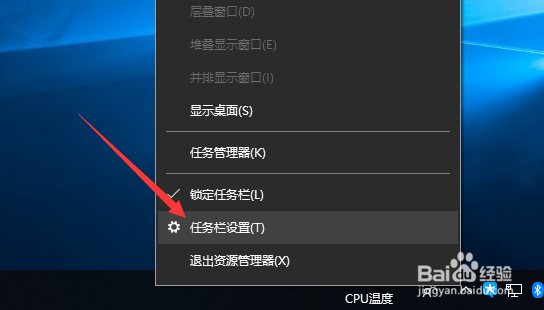
5、打开如图所示的任务栏设置界面后,我们点击通知区域列表中的“选择哪些图标显示在任务栏上”链接进入。

6、最后,在弹出的窗口中,我们直接开启通知区域始终显示所有图标选项即可,这样所有的快捷图标都可以显示在任务栏上的。